Włącz efekty akrylowe w systemie Windows 10 Fluent Design w VirtualBox
VirtualBox to moje ulubione oprogramowanie do wirtualizacji. Jest darmowy i bogaty w funkcje, więc wszystkie moje maszyny wirtualne są tworzone w VirtualBox. Użytkownicy VirtualBox muszą wiedzieć, że system Windows 10 nie włącza bogatych efektów wizualnych podczas uruchamiania maszyny wirtualnej VirtualBox. Oto obejście, które wymusza na systemie operacyjnym ładny i fantazyjny wygląd.
Reklama
Jakiś czas temu Microsoft wprowadził Fluent Design do użytkowników Windows 10.

Fluent Design to nowoczesny interfejs użytkownika systemu Windows 10, wcześniej znany pod nazwą kodową „Project NEON”. Jest to nowy język projektowania, który koncentruje się na prostocie i spójności wraz z fajnymi animacjami. Dodaje również efekty podobne do Aero Glass systemu Windows 7 do ramki i elementów sterujących aplikacji Universal.
Kluczowe aspekty systemu Microsoft Fluent Design System są następujące.
Materiał: Graficzne rozwiązanie, które naśladuje „zmysłowe i ożywcze” wrażenie materiałów, z których wykonane są otaczające nas rzeczy.
Ruch: Zestaw animacji, które dają pomysł na interakcję z nowymi elementami interfejsu użytkownika, takimi jak otwieranie menu aplikacji lub zwracanie uwagi użytkownika na elementy sterujące i rozwijane, które pojawiają się na ekranie.
Lekki: Miękkie podświetlenie ważnych przycisków i funkcji, aby przyciągnąć uwagę użytkownika.
Głębokość: Animacje przejść, które sprawiają wrażenie otwarcia kolejnego poziomu lub warstwy danych prezentowanych przez aplikację.
Innym przykładem jest Aplikacja Eksplorator plików UWP.
Wskazówka: możesz zasubskrybuj nasz kanał YouTube.
Efekty te polegają na efektach przezroczystości i rozmycia w systemie Windows 10.
Niestety, sterowniki graficzne VirtualBox nie obsługują efektów odsłaniania i przezroczystości po wyjęciu z pudełka. Wymuśmy włączenie tych efektów.

Musisz być zalogowany przez konto administracyjne do systemu operacyjnego gościa Windows 10, aby kontynuować.
Aby włączyć efekty Windows 10 Fluent Design Acrylic w VirtualBox, wykonaj następujące czynności.
- Otworzyć Aplikacja Edytor rejestru w systemie gościa Windows 10.
- Przejdź do następującego klucza rejestru.
HKEY_LOCAL_MACHINE\SOFTWARE\Microsoft\Windows\Dwm
Zobacz, jak przejść do klucza rejestru jednym kliknięciem.
- Po prawej stronie utwórz nową 32-bitową wartość DWORD ForceEffectMode.
Uwaga: nawet jeśli jesteś z 64-bitowym systemem Windows nadal musisz utworzyć 32-bitową wartość DWORD.
Ustaw jego wartość na 2 w postaci dziesiętnej.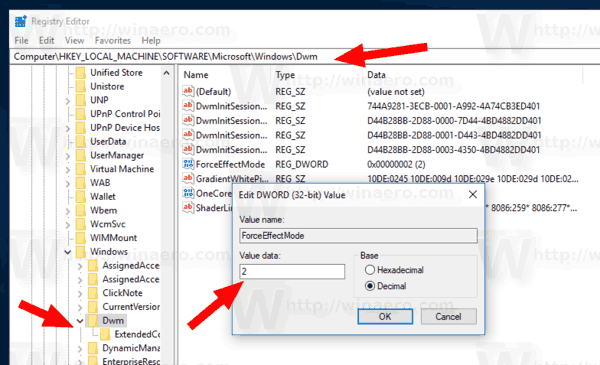
- Uruchom ponownie swojego gościa Windows 10.
Po ponownym uruchomieniu wszystkie efekty zostaną włączone.
Aby zaoszczędzić czas, możesz pobrać następujące gotowe do użycia pliki rejestru.
Pobierz pliki rejestru
Poprawka cofania jest wliczona w cenę. Nie zapomnij zrestartować systemu gościa po ich zastosowaniu.
Poniższy film przedstawia efekty w działaniu. Uwaga: Moja maszyna wirtualna działa pod Linuksem, więc system-gość ma wizualne usterki. Jest to długotrwały błąd w VirtualBox dla Linuksa.
W ten sposób możesz spróbować włączyć Fluent Design/Acrylic Effects na nieobsługiwanym sprzęcie lub w innym oprogramowaniu do wirtualizacji, takim jak Hyper-V firmy Microsoft. Dzięki Rafael za tę wskazówkę!


